Oculus Quest レビュー:有線で動画ファイルの転送して視聴してみる

Oculus Questでしたかったこととして、今まで撮影してきた180度3D動画の視聴があります。
180度3D動画は非常にファイルサイズが大きく、扱いが大変なのです。今回、USBケーブルで有線でファイル転送し視聴してみましたので、方法をまとめます。
※Oculus Questの画像は左視野をカメラで撮っています。手持ちですし、外光の反射があり、綺麗な写真とは言えませんが、ご了承ください。逆に言うと、”外光が入っている場合こう見える”という事でもありますので、ご参考までに。
※USB Type-Cケーブルを介してPCのHMDとして使用する「Oculus Link」機能を使用する場合は、下記の記事にまとめています。ご参考までに。
Oculus QuestをUSBケーブルを通してPCに接続
USBケーブルでOculus QuestとPCを接続します。ケーブルの違いによる転送速度は下記の記事を参考にしてください。
接続するとPC上で、Ouestが「ポータブルメディアプレーヤー」として認識されます。
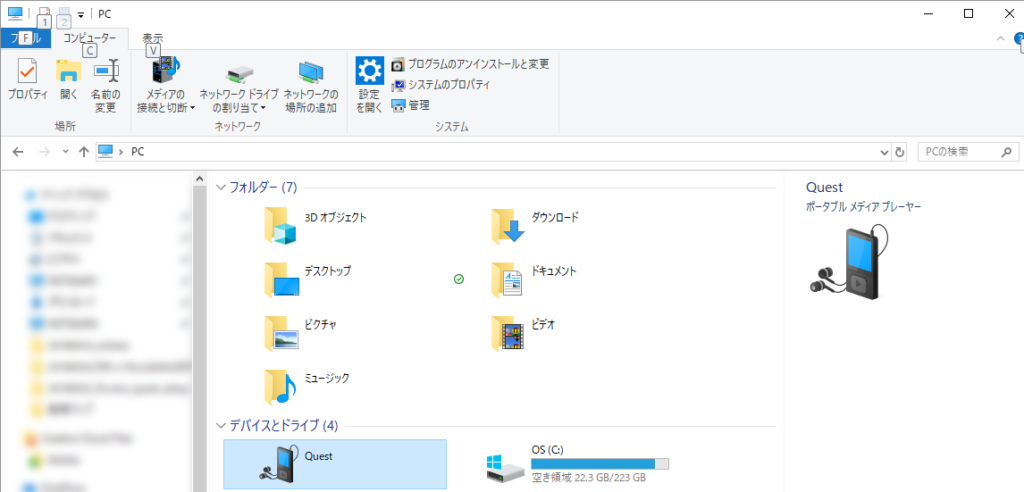
この状態では、Oculus Quest上ではPCからのアクセスを許可していませんので、上記の図の「Quest」をクリックしても、中身にアクセスできません。
この状態で、Oculus Questのモニターを覗き込みます。すると、下記のような画面が出てきますので、コントローラーを使って「許可する」を選択します。コントローラーを「許可する」に向けて、人差し指のトリガーを引けばOKです。
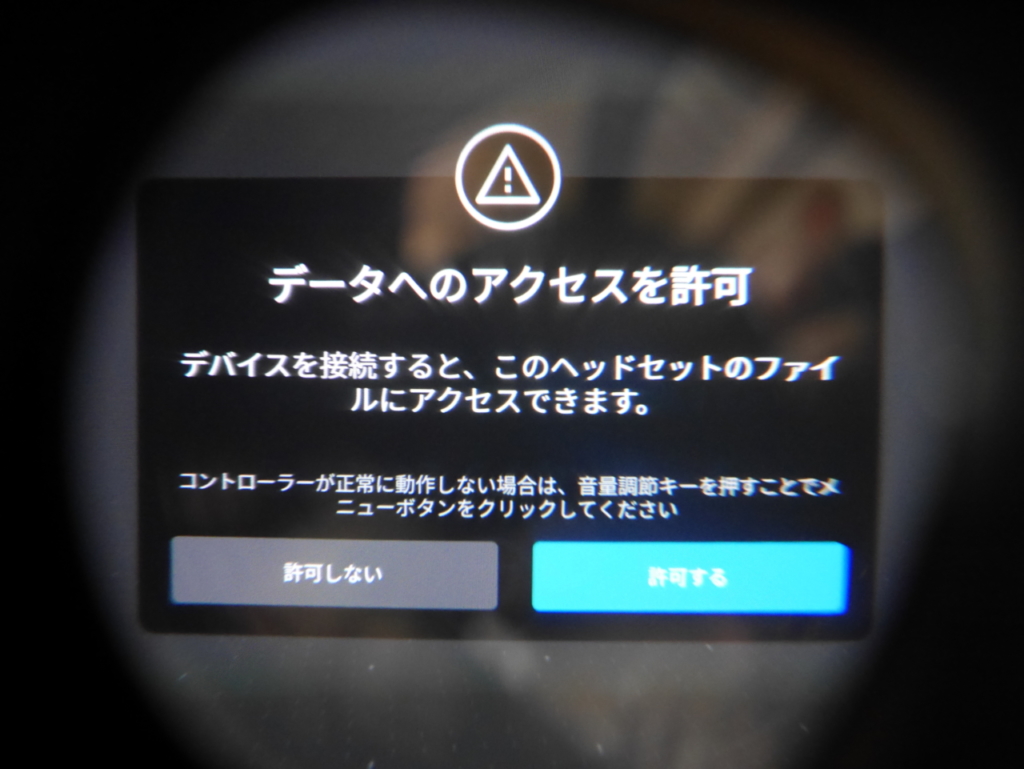
Oculus Quest上でアクセスの許可を出すと、PCのエクスプローラーからOculus Questのファイルにアクセスできるようになります。
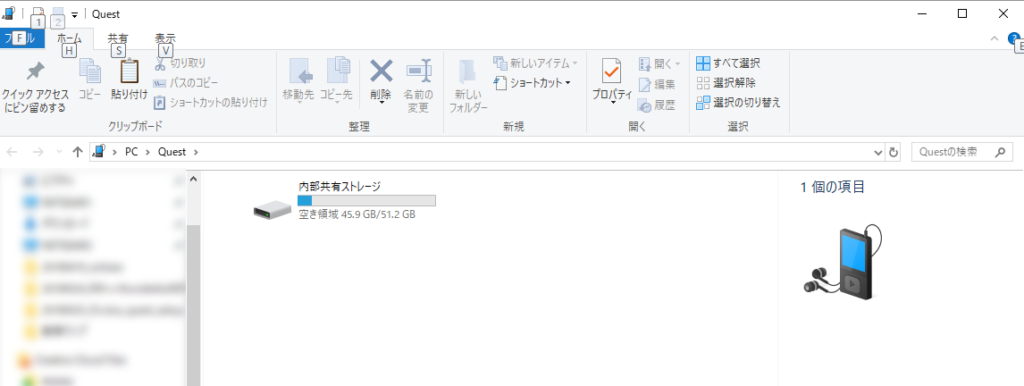
後は、普通にエクスプローラーとして、ファイルの移動が出来るようになります。Oculus Questは基本はAndroidベースなので、Androidに則ったフォルダー構成になっています。とは言え、書き換えの権限の無い場所にはファイルは置けませんし、そもそもアプリが認識できない場所では意味が無いですよね。
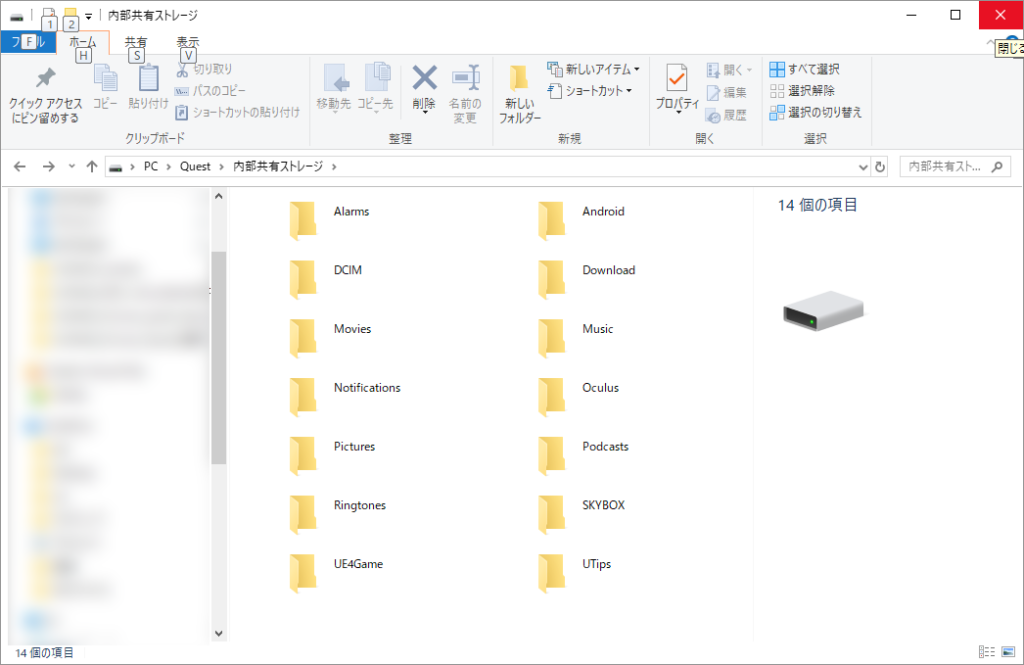
ちなみに、私はAndroid系とPCとのファイルのやりとりの場合は「Download」フォルダーにファイルを置いています。
動画ならば「Movies」、写真ならば「DCIM」に置いても良いんでしょうね。「Download」フォルダーはファイルの種類を選ばずアプリが読みに行ってくれる場合が多いので、まとめてコピーする場合は「Download」フォルダーをお勧めします。
Oculus Questにアプリをインストール
Oculus Questにアプリをインストールするには、スマートフォンのアプリから検索してインストールする方法が楽だと思います。
アプリを立ち上げ、左上のデバイスをタップして、開いた項目から「Oculus Quest」を選びます。
これで、虫眼鏡マークから検索をかけると、「Oculus Quest」に対抗したアプリのみが検索できるようになります。
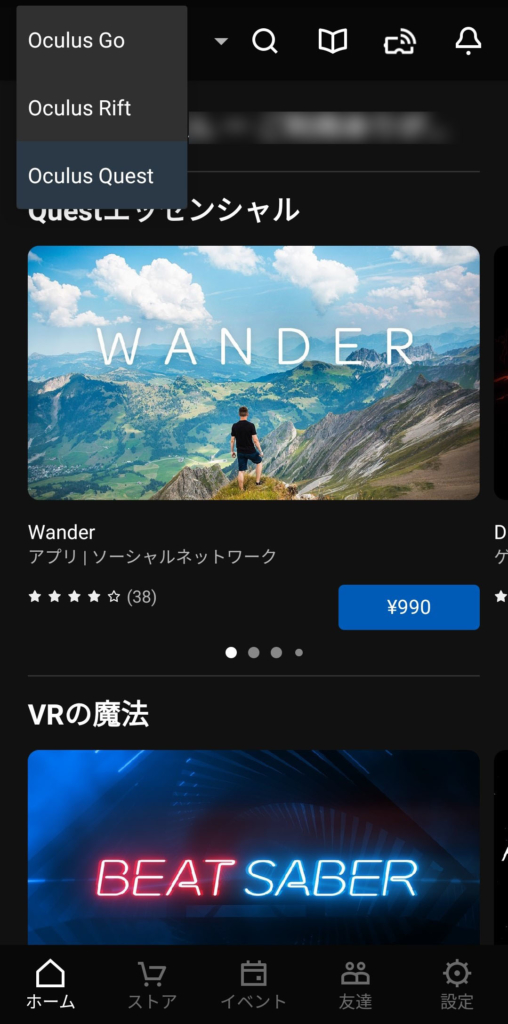
ちなみに「YouTubeVR」アプリはあるようです。
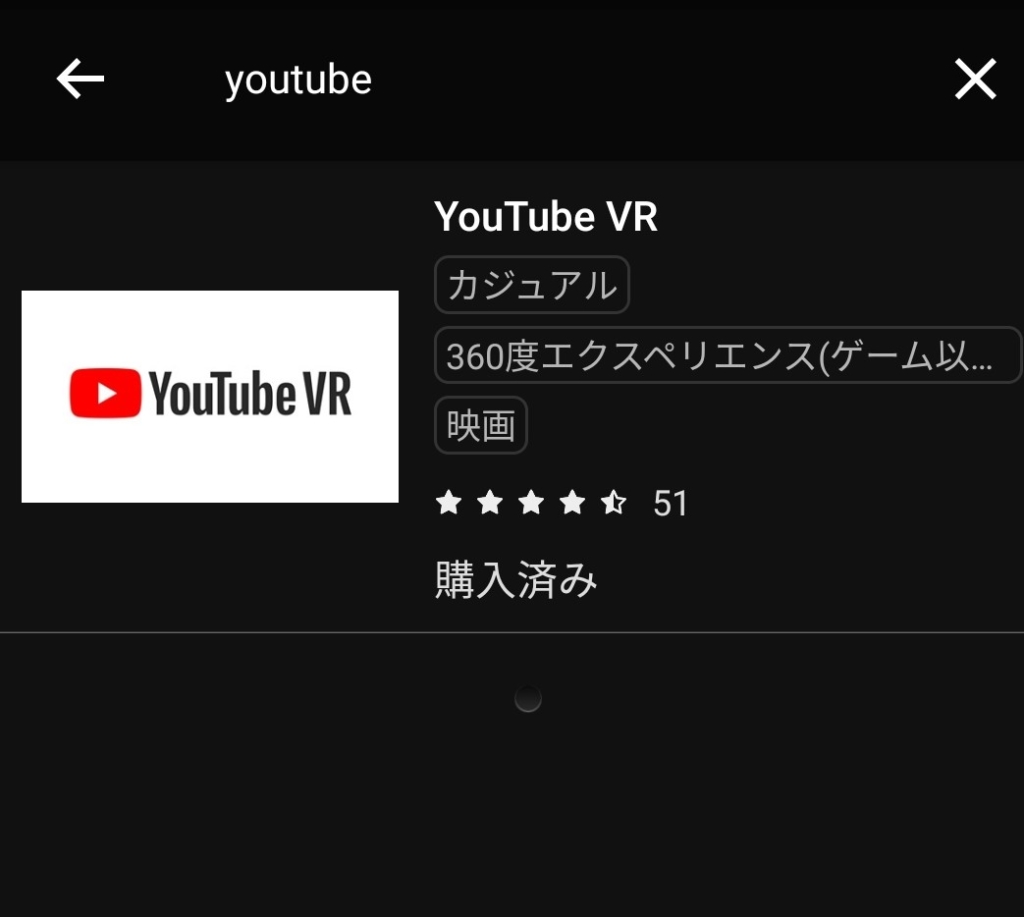
が、「VeeR」のアプリはまだ無いようです。
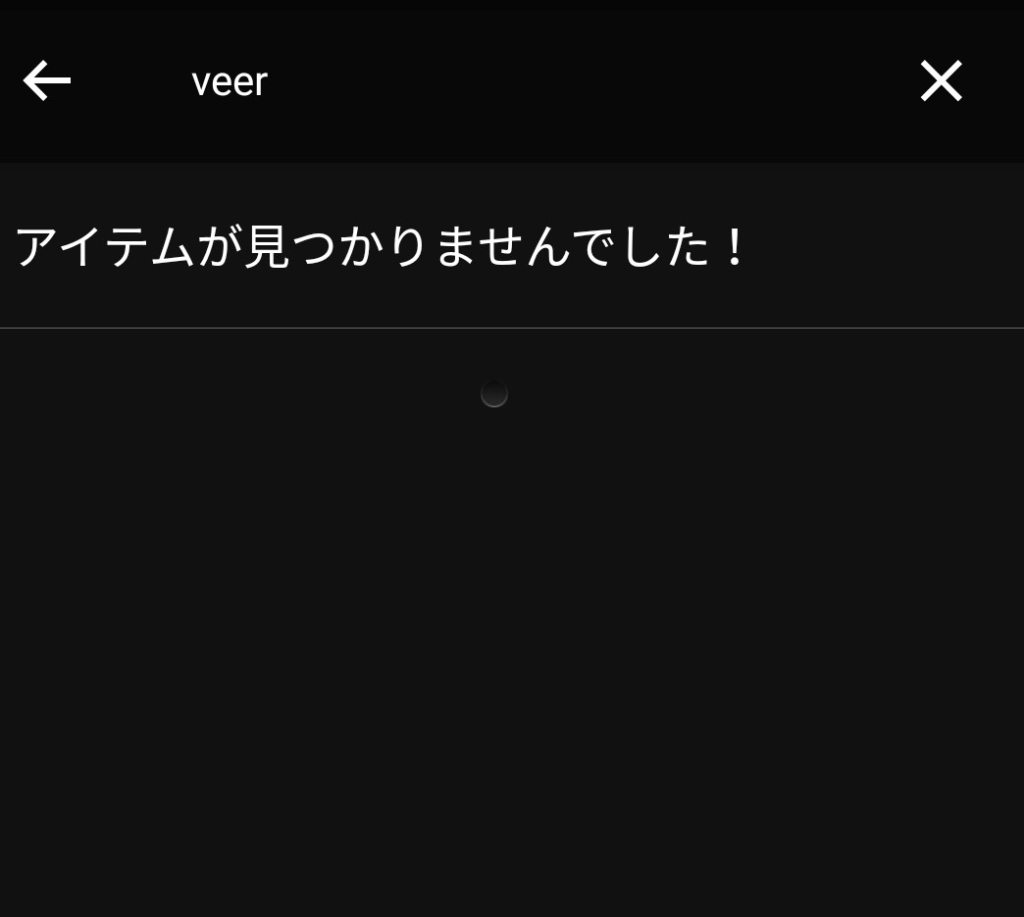
メディアプレーヤーとして定評のある「SKYBOX VR Video Player」をインストールしました。
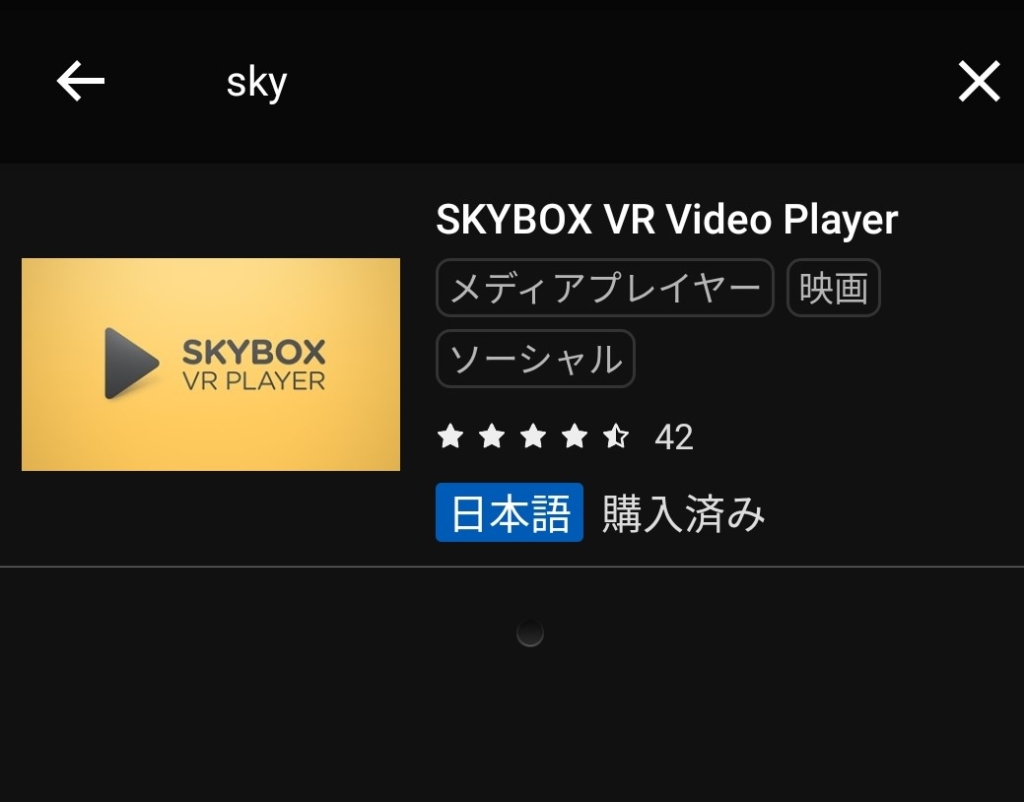
180度3D動画を見てみる
さて、インストールが終われば、転送してみた動画ファイルを実際に見てみます。
Oculus Questを立ち上げると、「ホーム」の一番上か、「ライブラリー」に先ほどインストールしたアプリが入っています。
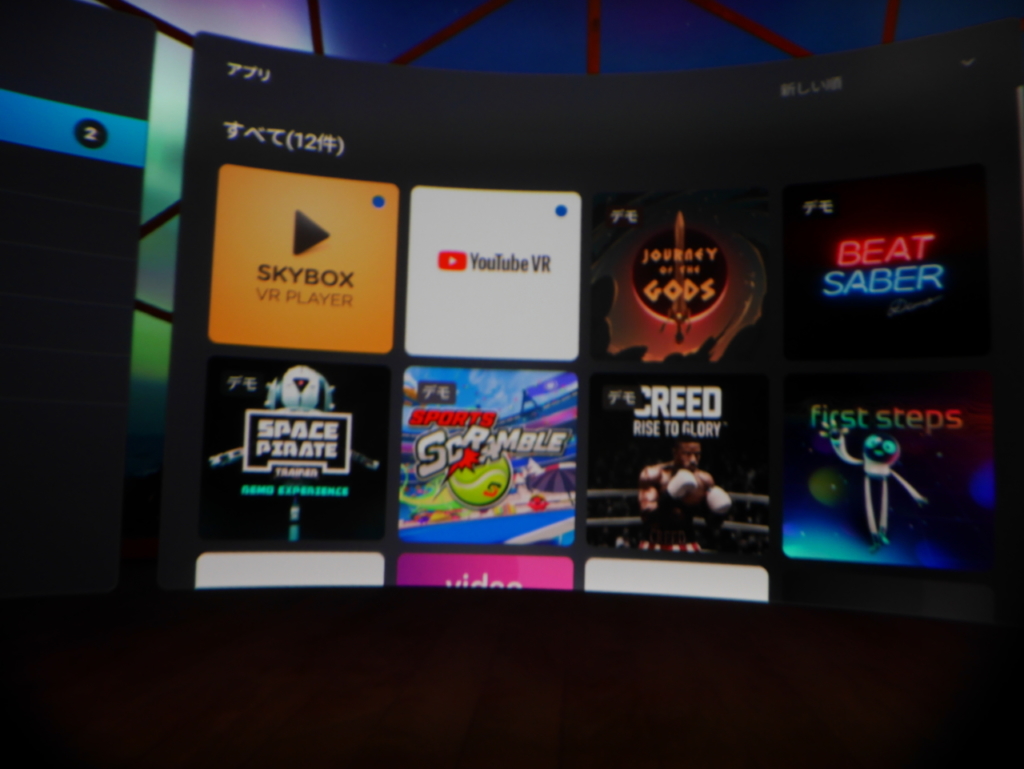
コントローラーでメディアプレーヤー「SKYBOX」を指さし、トリガーを引くと、アプリが立ち上がります。
データアクセスの許可を行います。「許可する」を選択して、トリガーを引きます。
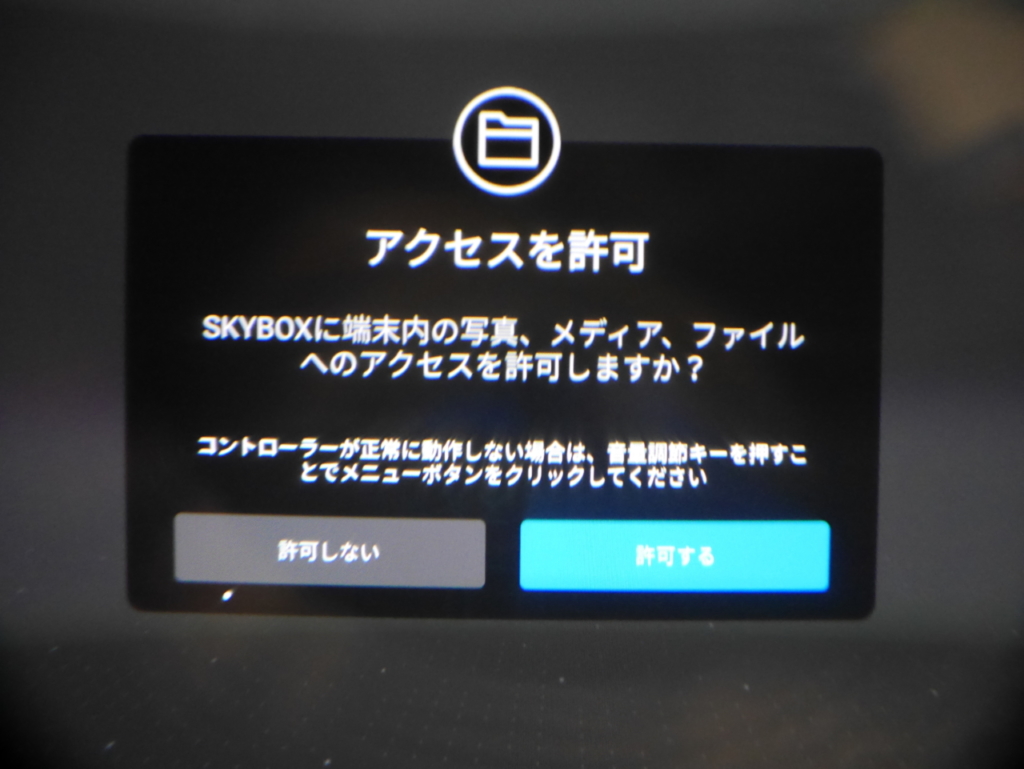
すると、「SKYBOX」が立ち上がり、視界前方に3枚のパネルが現れます。PCからのファイルを「download」など、「SKYBOX」が認識できるフォルダーに入れている場合、ここに転送したファイルが入っているはずです。
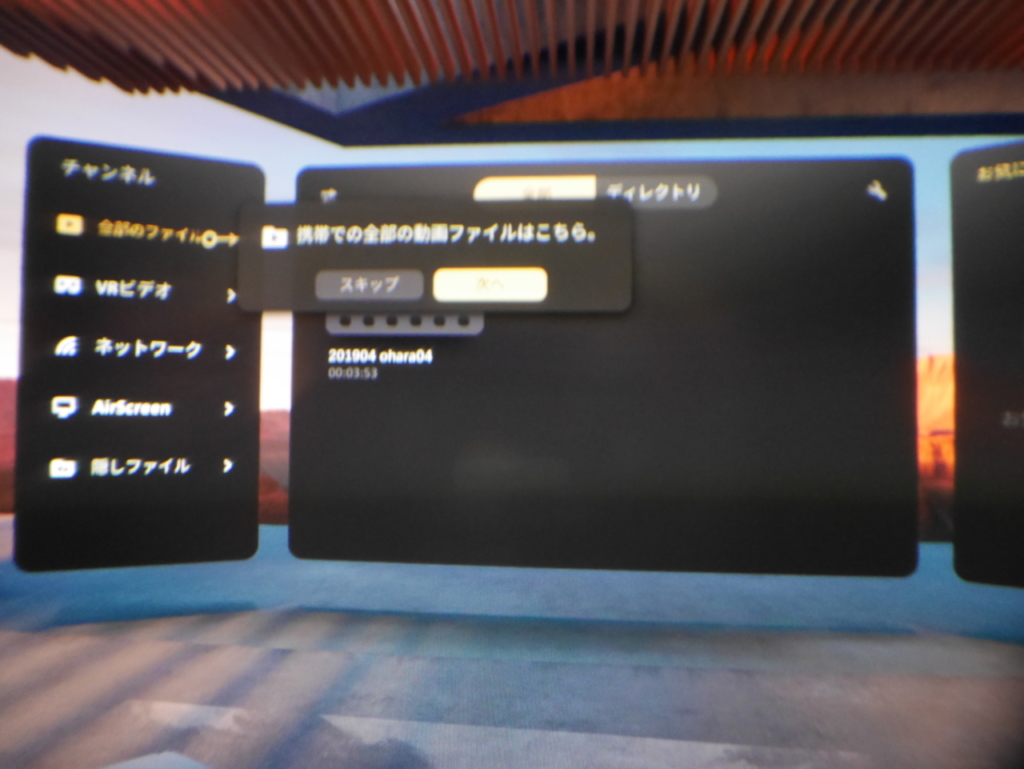
ファイルを再生してみました。
5.7k画質、100Mbps、VR180 CreatorでVR180のメタデータを追加したファイルです。
開始早々、画面が真っ暗。音だけが聞こえる状態でした。
何処でも良いので、コントローラーのトリガーを引き、メニューバーを表示させます。
メニューバーの一番右端の立方体の形をしたアイコンを選択してトリガーを引くと、動画の設定が出てきました。
一番上の項目が「魚眼レ」となっていたので、「普通」に選択し直します。
すると、画像が表示されました。
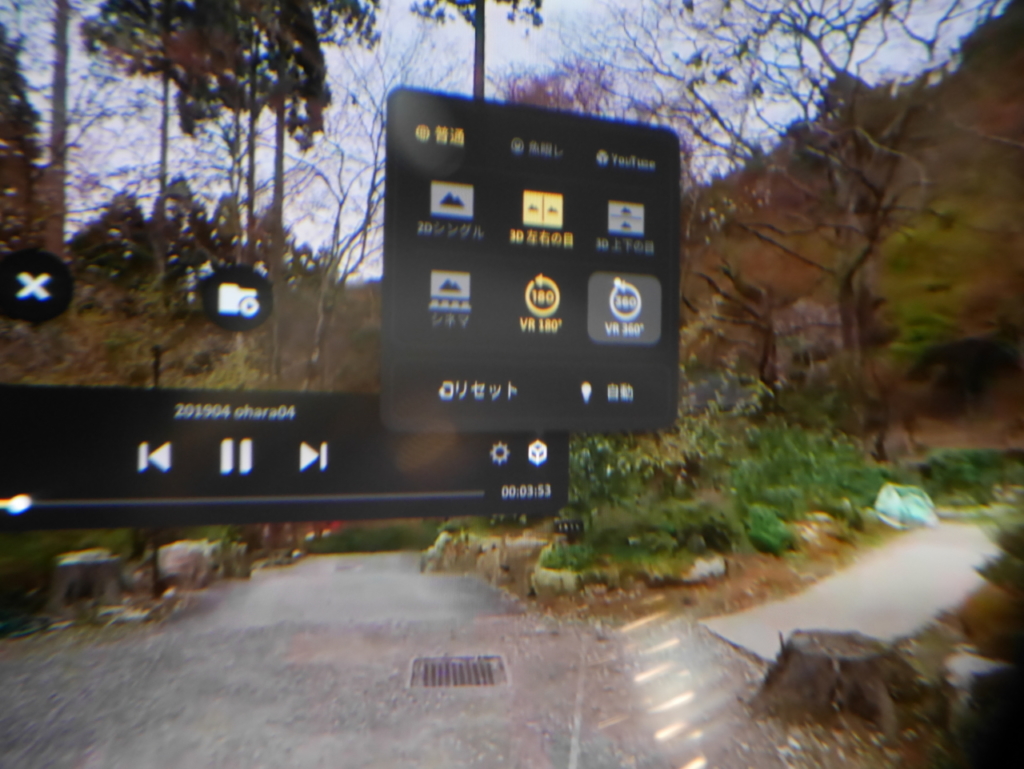
YouTubeVRと生データの比較(直感)
YouTubeVRでもアップしていますので、同じファイルを見てみました。
下記の記事で書いている動画です。2分50秒くらいの地点でかなり接近した桜の花が出てくるため、瞳孔観距離調整の威力が確かめられるかと思い、この動画でテストしています。
YouTubeVRは5.7k画質(YouTube上では5k、2880pと表示)で視聴が出来ます。

ファイルを本体をSKYBOXで見た方が、YouTubeの最高画質よりもブロックノイズが少なく見えます。とは言え、YouTubeは再圧縮をかけているはずなのにこの画質を出せるというのは驚きです。
VeeRのアプリが出たとしても従来通りの4k画質までの対応であるならば、YouTubeVRアプリの圧勝、ということになりそうです。
また、5.7k画質の180度3D動画については、YouTubeVRで見るのならば、Oculus Questの描画能力はオーバースペックなのでは無かろうかと思います。
とは言え、実はこの生データ、Oculus Goに突っ込んでも、処理落ちしてまともに再生してくれません。それを普通に再生できるOculus Quest、優れものです。
まとめ
今回は、Oculus QuestをPCと接続してUSBケーブルで動画ファイルを転送してみました。
Oculus QuestはOculus Goと比べ数字以上に解像度が格段に上がっているように感じます。もちろん、明るい場所を見るとドットが見えますし網膜並みと言うことはありませんが、VR体験としては十分な画質が得られます。
180度3D動画が撮影できるInsta360 EVOで撮影した動画を見てみますと、5.7k動画でもOculus Questはオーバースペックだと感じました。
下記の記事で乱暴な計算をしていますが、 5.7k画質且つ、ちゃんと再生できるのならば、Oculus Goで十分綺麗に見えます。もっとも、Oculus Goでは処理能力の関係から、5.7k動画の生データは処理する能力が無いようです。
翻って考えると、Oculus Questの画質を引き出すには5.7k画質ではまだ役不足で、コンテンツ作成用のカメラの開発が追いついていないも言えます。カメラメーカー様には頑張って開発していただきたい物です。















ディスカッション
ピンバック & トラックバック一覧
[…] ・Oculus Quest レビュー:有線で動画ファイルの転送して視聴してみる(着物オヤジ) […]